- 1. Určite s prenosným počítačom: či podporuje, aké tlačidlá sa zapínajú atď.
- 2. Ako nájsť a aktualizovať ovládače na zapnutie funkcie Bluetooth
- 3. Čo robiť, ak laptop nemá adaptér Bluetooth?
Pomôžte rozvoju stránky a zdieľajte článok s priateľmi!
 Mnoho moderných modelov notebookov je vybavených vstavanými adaptérmi Bluetooth. Vďaka tomu môžete jednoducho zdieľať súbory napríklad s mobilným telefónom. Ale niekedy sa ukáže, že Bluetooth na notebooku nefunguje. V tomto článku by som sa chcel oboznámiť s hlavnými dôvodmi, ako rozobrať riešenia, aby ste mohli rýchlo obnoviť výkon vášho notebooku.
Mnoho moderných modelov notebookov je vybavených vstavanými adaptérmi Bluetooth. Vďaka tomu môžete jednoducho zdieľať súbory napríklad s mobilným telefónom. Ale niekedy sa ukáže, že Bluetooth na notebooku nefunguje. V tomto článku by som sa chcel oboznámiť s hlavnými dôvodmi, ako rozobrať riešenia, aby ste mohli rýchlo obnoviť výkon vášho notebooku.
Článok je zameraný predovšetkým na začínajúcich používateľov.
obsah
- 1 1. Určite s notebookom: či podporuje, aké tlačidlá sa zapínajú atď.
- 2. Ako nájsť a aktualizovať ovládače na zapnutie funkcie Bluetooth
- 3. Čo robiť, ak laptop nemá adaptér Bluetooth?
1. Určite s prenosným počítačom: či podporuje, aké tlačidlá sa zapínajú atď.
Prvá vec, ktorú musíte urobiť, je zabezpečiť prítomnosť Bluetooth na tomto konkrétnom prenosnom počítači. Ide o to, že aj v jednom rade modelov - môžu existovať rôzne konfigurácie. Preto dávajte pozor na nálepku na notebooku alebo na dokumenty, ktoré s ňou prichádzajú v súprave (samozrejme chápem, že to znie ako smiešne, ale keď prídeš na "slzavú" požiadavku, pomôžeš si nastaviť počítač kamarátom, ale ukázalo sa, že takáto možnosť nie je … ).
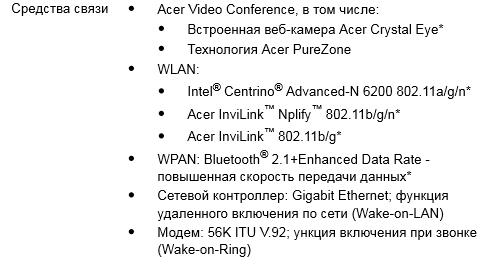
Príklad. V dokumentácii k notebooku hľadáme sekciu "komunikácie" (alebo podobne). V ňom výrobca jasne označuje, či zariadenie podporuje technológiu Bluetooth.
Stačí sa pozrieť na klávesnicu notebooku - hlavne funkčné klávesy. Ak prenosný počítač podporuje technológiu Bluetooth - malo by existovať špeciálne tlačidlo s výrazným logom.
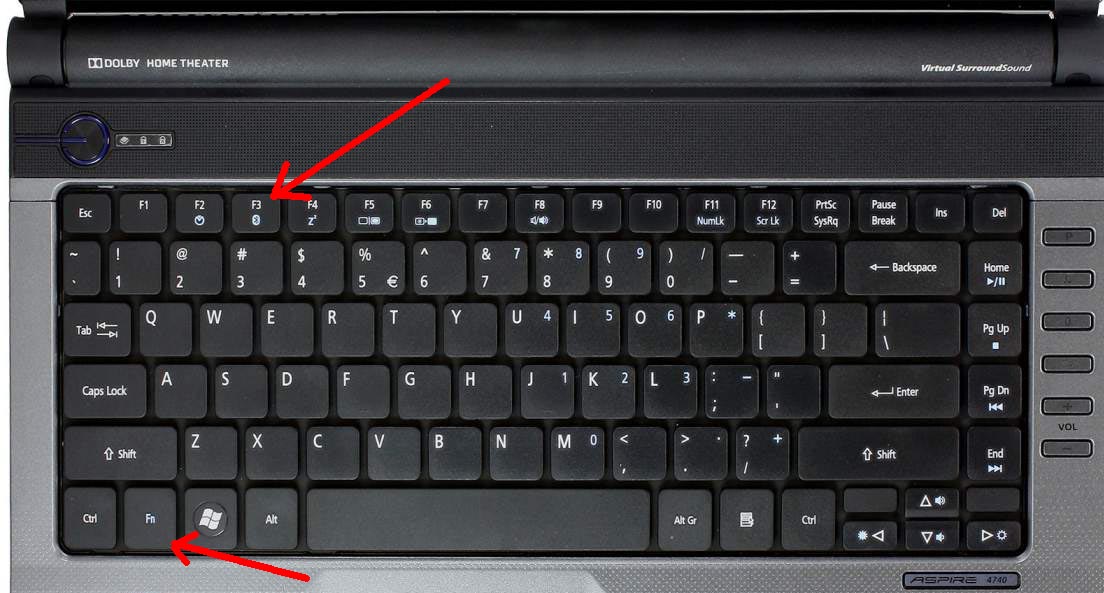
Aspire 4740 klávesnica pre notebooky.
Mimochodom, referenčná príručka pre laptop je vždy indikovaná priradením funkčných klávesov. Napríklad pre laptop Aspire 4740, pre zapnutie Bluetooth - musíte stlačiť Fn + F3 .
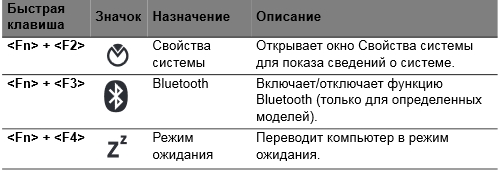
Referenčná príručka pre Aspire 4740.
Dávajte pozor aj na hlavný panel, na pravej strane obrazovky vedľa hodín, ikona Bluetooth by mala byť zapnutá. Pomocou tejto ikony môžete zapnúť a vypnúť funkciu Bluetooth, preto ju overte.
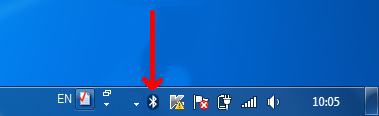
Bluetooth v systéme Windows 7.
2. Ako nájsť a aktualizovať ovládače na zapnutie funkcie Bluetooth
Veľmi často pri preinštalovaní systému Windows dochádza k strate ovládačov na zariadení Bluetooth. Preto to nefunguje. No, mimochodom, môžete povedať o nedostatku ovládačov sami a samotnom systéme, keď stlačíte funkčné tlačidlá, alebo na ikone v zásobníku. Najlepšie je prejsť do správcu úloh (môžete ho otvoriť prostredníctvom ovládacieho panela: len kladivo v vyhľadávacom riadku "dispečer" a operačný systém ho nájde) a uvidíte, čo nám to hovorí.
Zvláštna pozornosť by sa mala venovať žltým a červeným ikonám v blízkosti zariadení Bluetooth. Ak máte na snímke obrazovku ten istý obrázok, ako je uvedené nižšie, aktualizujte ovládač!
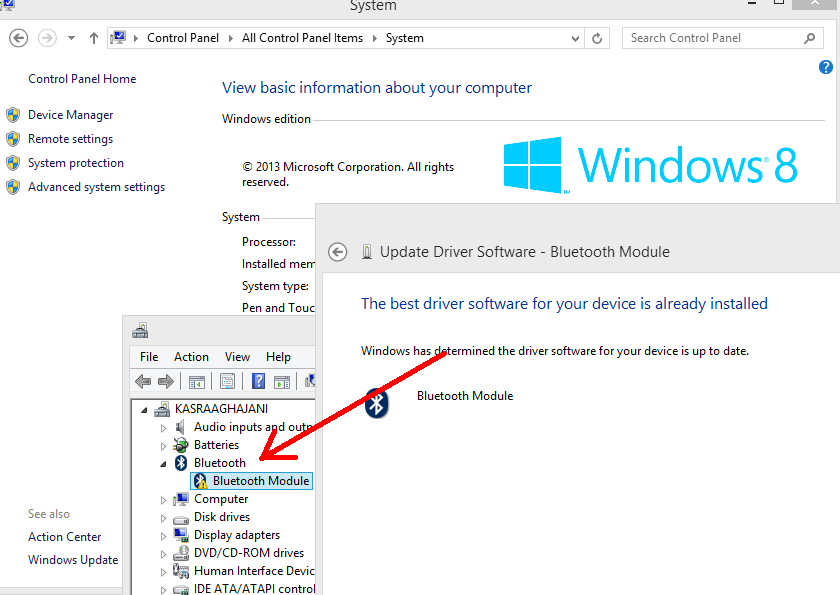
V tomto systéme OS nie sú žiadne ovládače Bluetooth. Je potrebné ich nájsť a nainštalovať.
Ako aktualizovať ovládač?
1) Je lepšie používať oficiálne stránky výrobcu notebookov, ktoré sú uvedené vo vašom referenčnom návode. Určite existuje lepšia verzia ovládača, testovaná stovkami používateľov na celom svete. Ale niekedy nefunguje: napríklad ste zmenili operačný systém a stránka nemá ovládač pre taký operačný systém; alebo rýchlosť sťahovania corny je veľmi nízka (osobne som sa dostal do toho, keď som stiahol ovládač do Acer: ukázalo sa, že sťahovanie súboru 7-8 GB z lokality tretej strany bolo rýchlejšie ako 100 MB od oficiálnej).
Mimochodom odporúčam, aby ste si prečítali článok o aktualizácii ovládačov.
2) Druhá možnosť je vhodná, ak vás oficiálny vodič nezabezpečíte. Mimochodom, používam túto možnosť a v poslednej dobe pre jej rýchlosť a jednoduchosť! Po preinštalovaní operačného systému stačí spustiť tento balík (je to o programe DriverPack Solution) a po 15 minútach. získame systém, v ktorom sú všetky systémy nainštalované v systéme úplne všetky ovládače! Po celý čas používať tento balík si môžem spomenúť iba 1-2 prípady, keď balík nemohol nájsť a určiť správny ovládač.
Riešenie DriverPack
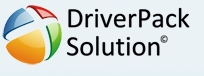 Môžete si ho stiahnuť z kancelárie. stránky: http://drp.su/en/download.htm
Môžete si ho stiahnuť z kancelárie. stránky: http://drp.su/en/download.htm
Ide o obrázok ISO s veľkosťou približne 7 až 8 GB. Sťahuje sa rýchlo, ak máte vysokorýchlostný internet. Napríklad na svojom notebooku bol stiahnutý rýchlosťou približne 5-6 MB / s.
Potom otvorte tento obraz ISO pomocou nejakého programu (doporučujem Daemon Tools) a spustite skenovanie systému. Potom vám riešenie DriverPack zobrazí výzvu na aktualizáciu a inštaláciu ovládačov. Pozrite si snímku obrazovky nižšie.
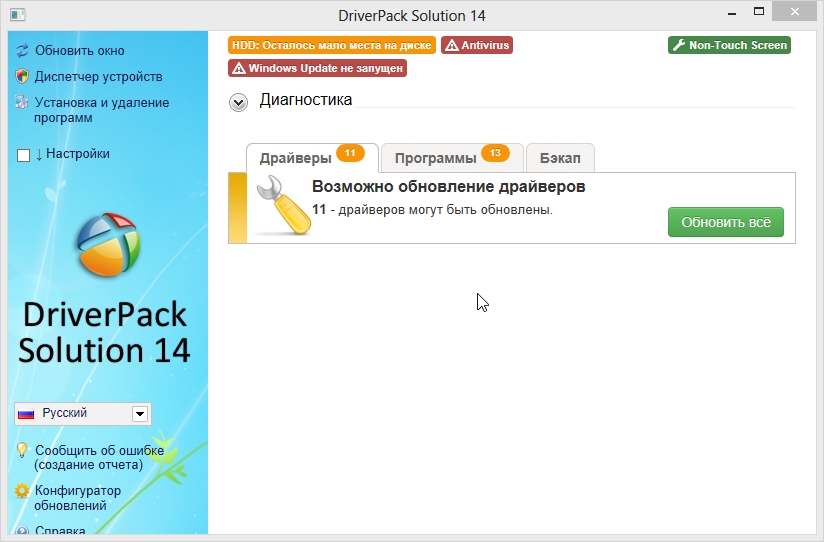
Po reštarte sa spravidla všetky zariadenia vo vašom systéme budú fungovať a fungovať podľa očakávania. Vrátane Bluetooth.
3. Čo robiť, ak laptop nemá adaptér Bluetooth?
Ak sa tak stane, že váš laptop nemá adaptér Bluetooth, potom ho môžete kúpiť. Predstavuje bežnú jednotku flash, ktorá sa pripája k portu USB počítača. Mimochodom, na obrazovke nižšie je zobrazený jeden z adaptérov Bluetooth. Modernejšie modely sú ešte menšie, dokonca si ich nevšimnete, nie sú vyššie ako pár centimetrov!

Adaptér Bluetooth
Náklady na takýto adaptér v oblasti 500-1000 rubľov. V súprave sú zvyčajne ovládače pre populárny systém Windows 7, 8. Mimochodom, ak môžete použiť balík DriverPack Solution, existujú aj ovládače pre takýto adaptér.
Na túto poznámku s vami sa rozlúčim. Všetko najlepšie …